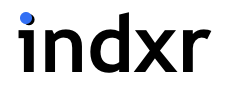Спойлер
“SETUP” , “CREATE NEW UNIT” и “UNIT PATCH”
К вам попал в руки этот волшебный пульт от фирмы SGM, но вы не знаете, как к нему подступиться.
Огромная просьба! Прочитайте сначала инструкцию до конца, это важно.
Если у вас приборы не от SGM то вам придется прописать их в библиотеке пульта.
Таким образом вы сообщите пульту, сколько каналов занимают ваши приборы и физические свойства этих каналов.
Для начала надо понимать, что канал в приборе означает какую либо функцию for ex.:
Выбор цвета “color” это один канал ДМХ.
Движение луча по оси “Х” это еще один канал ДМХ и т.п.
В паспорте прибора посмотрите, количество функций и какие функции имеет ваш прибор и какой порядковый номер присвоен производителем каждому эффекту (функции).
Если нет паспорта, можно подключить ваш прибор “Х” к любому примитивному пульту типа “DMX Operator”.
И, передвигая фейдеры, выяснить какие движения в приборе они вызывают.
Например: в сканере DJ Scan-250
№1 это перемещение по панораме - “Х”.
№2 по порядку (в инструкции к прибору) это перемещение зеркала вверх\вниз - "Y"
№3 по порядку это выбор цвета "color"
№4 по порядку это выбор гобо (трафаретов)-"gobo"
№5 это вращение гобо-"roto gobo"
№6 это диммер совмещенный со стробоскопом (управляется отдельной шторкой).
Слова по порядку так часто повторяются
потому что, именно цифры означающие порядковый номер в основном и будут заноситься вами в пульт.
Теперь, чтобы пульт корректно управлял этим прибором наша задача записать в “Internal library”-внутренняя библиотека,
какие эффекты и в каком порядке расположены в вашем приборе for ex.: DJ Scan-250.
Для этого надо включить питание пульта, и нажать клавишу > справа от цифрового дисплея.
Если не нажать её, то пульт сам войдет в рабочий режим.
Шаг первый вход в “Setup”
Далее нажмите клавишу “Setup” и с помощью стрелок крестообразного курсора (вверх\вниз-вправо\влево)
найдите на дисплее надпись “Internal library”.
После этого войдите в библиотеку нажав клавишу > справа от дисплея и выберите там режим
CREATE NEW UNIT т.е. “Создать новый прибор”
2-й шаг “Unit Name”-имя прибора
В режиме “созидания” стрелками вверх\вниз найдите UNIT NAME и стрелкой вправо войдите внутрь.
Там вы увидите заготовку названия из больших “N”. Стрелками курсора (вверх\вниз) выберите буквы и напишите название прибора.
Смысл надписи на работу не влияет.
Выйдите в предыдущее меню клавишей налево “Escape”. Данные сохранятся автоматически.
3 шаг “Total DMX channel”-количество каналов
Клавишами вверх\вниз на кресообразном курсоре выберите режим “Total DMX chanel”
Войдите в него правой клавишей около дисплея и укажите количество каналов(функций) которые имеет ваш прибор.
По умолчанию там стоит цифра один. В нашем примере выберите клавишей вверх число 6.
Выдите из режима установки колич. каналов клавишей влево около дисплея, данные сохранятся автоматически.
В каком случае надо выходить из подменю с сохранением результата правой клавишей около дисплеяа, а такое тоже бывает, пульт вам подскажет.
Теперь внимательно читайте надписи на дисплее т.к. пульт изо всех сил, на чистом английском вам будет подсказывать.
Типа: “OK” - “ESC” - “DEL” - “Press ENTER” и т.д.
Все ОКЕИ и ИСКЕЙПЫ в правой стороне дисплея относятся к клавишам справа от него.
Все команды “ESC” и “DEL”, заключенные в угловые скобки, выбираются клавишами ниже фейдеров прямо под надписями.
Они нужны, если вы хотите отменить ввод измененных параметров или удалить цифру в настройках
т.к. меньше единицы клавишами вверх\вниз вы не сделаете (иногда после ошибочного ввода цифру надо стереть совсем).
№4 “LCD effect label”-описание каналов или метка функции=эффекта=канала управления, для упрощения программирования
Найдите режим “LCD effect label” т.е. названия эффектов вашего сканера по порядку.
Вам предложат выбрать количество страниц для описания\маркировки каналов.
По умолчанию одна страница. В одной странице может быть 6 функций какого либо прибора.
Если у вас прибор имеет 11 каналов для эффектов то надо взять 2 страницы.
Лишние позиции просто не подписывать.
Здесь есть маленькая тонкость.
Маркировать надо все эффекты (функции) кроме “X” “Y” (управление движением луча, в том порядке, в котором они расположены в приборе
начиная с первого переменного резистора (фейдер).
Писать надо напротив фейдера управления этим эффектом, ориентируясь по разделительным канавкам
с помощью стрелок курсора. Вверх\вниз это выбор символов, а вправо\влево, это выбор позиции.
Больше 5-ти букв не писать. Писать сокращенно и понятно вам т.к. только вам это и нужно. Пульту все равно что здесь написано.
Выйти из этого режима клавишей влево которая справа от дисплея, данные сохранятся автоматически.
№5 “MIRROR/HEAD PATCH” - порядок расположения (в приборе) каналов управления зеркалом - по осям “X” “Y”
Клавишами вверх\вниз найдите режим “MIRROR/HEAD PATCH” и войдите в него клавишей вправо около дисплея.
Вы увидите под “X” две буквы “H” и “L” и под “Y” буквы “H” и “L”.
Пропишите в ячейки “H” порядковые номера “X”“Y” из инструкции к прибору.
В нашем примере для DJ Scan-250 пишем 1 и 2
Обратите внимание!
Мы только в этих установках указываем джойстику какими (по порядку расположения в приборе) каналами он управляет
и не описываем “X”“Y” больше нигде !!!. Прописав управление по Х и У в “Mirror\Head patch” мы сообщили пульту, что джойстик управляет зеркалом.
Остальные каналы управления описываются в “Internal patch” !!! в том порядке как указано в инструкции к прибору.
Шаг №6 “INTERNAL PATCH” - указываем пульту в каком порядке располагаются в приборе все функции
Вход эту настройку такой же, как и предыдущих случаях.
Здесь мы, напротив надписей с названиями каналов, которые мы внесли с помощью меню “LCD effect label”,
ставим цифры из паспорта прибора. Например в “DJ Scan-250” под первой надписью “Color” (фейдер №1) ставите цифру 3
потому что, порядковый номер выбора цвета, третий в этом приборе (см. инструкцию к прибору).
Дальше ставите цифры под выбором GOBO, вращением GOBO и совмещенным каналом Strob/Dimmer.
Цифры будут, соответственно паспорту прибора - 4 - 5 - 6.
Два последних фейдера №5 и №6 останутся не подписанными и без цифр. Ничего в них не вписывайте!!
Шаг №7 “STAND-BY VALUES” Здесь вы указываете пульту что делает ваш прибор,
когда к нему не обращается программа или вы управляете им вручную
После входа в настроку этого параметра вы увидите названия функций прибора, прописанных вами в “LCD Effect label”.
Используя стрелки курсора выберите Dimmer/Strob и фейдером под надписью, подвигав им около нулевого положения,
установите цифру 0. Это значит если сканер не используется, то луч перекрыт.
После этого нажмите стрелку влево около дисплея и вы выйдете из этого меню, данные сохранятся автоматически.
Все, что вы уже настроили выше, достаточно для начала программирования.
Остальные настройки не так жизненно важны и нужны не всем типам приборов
Настройки (шаги с 1 по 7) указаны не в том порядке в котором они расположены в пульте и инструкции к пульту.
Такой порядок удобнее для последовательной настройки и понимания.
Главное понять, что для работы прибора вы должны сообщить Пилоту.
- Сколько каналов ДМХ занимает ваш прибор на линии "Total DMX Channel"
- Сообщить пульту порядок в котором производитель расположил управляемые функции
- Как расположено в приборе управление PAN-TILT "MIRROR/HEAD PATCH"
- В каком порядке расположены остальные функции прибора “INTERNAL PATCH” т.е внутреннее подключение в приборе.
Все что выделено красным, суперважно!!!.
“EFFECT TYPE” - здесь указывается какие каналы в приборе являются диммерными или эффектами
Правильно присвоить каналу Dimmer/Strob параметр “DIM”, а остальным “EFF”.
С другими, отличными от DJ-Scan приборами можно поэкспериментировать.
Например в некоторых приборах есть канал IRIS и возможно он тоже должен управляться как диммерный.
В общем “DIM” или “EFF” - это способ управления функциями вашего прибора.
http://www.x-light.ru
“HARD/SOFT Cross” - указание пульту с какой скорость должны переключаться GOBO,DIMMER/Strob и другие.
Правильно для канала Диммера указать “Soft”, а для канала Стробирования указать “HARD”,
но в сканере DJ Scan-250 эти каналы совместные поэтому указываем “HARD”.
На диммере это не заметно, а вот стробирование работает правильно.
При установке в DJ Scan канала Dimmer/Strob в “Soft” диммеру было хорошо,
а вот Строб вел себя неприлично медленно и неочевидно.
“RESET/LAMP VALUES” - Здесь указываются параметры для дистанционного перезапуска прибора.
Дистанционный RESET и ВКЛ.\ВЫКЛ. лампы есть только у немногих приборов.
В случае с DJ Scan настройка конечно приятная, но бесполезная - нет канала сброса\перезапуска в приборе.
Если у вас есть такие функции в приборе то укажите:
Под “RESET” и “LAMP” порядковый номер канала сброса/вкл\выкл. в приборе.
Под “OFF” уровень управления-обычно 000, это зависит от производителя прибора.
Внимательно читайте паспорт к вашему прибору.
Под “ON” сообщаете при каком уровне канала ваш прибор переустанавливается и включает лампу.
Обычно это 255, т.е. фейдер управления каналом RESET до упора вверх.
Эта функция очень полезна. Во время концерта через некоторое время один сканер может
сбиться и светить не так как все. Прибор без этой функции придется выключить из сети 220 вольт,
в случае с разрядным сканером подождать 10 мин. пока лампа остынет и снова включить прибор.
С этой фукцией светооператору жить гораздо легче.
Выбрал прибор,включил Сброс без выключения лампы и через 15 секунд прибор работает как новенький.
“DIP-SWITCH CONFIG” - сюда вводится информация о количестве переключателей установки адреса сканера
и какую систему, “двоичную” или “бинарную” использует ваш прибор
Внимание! Если увашего прибора есть дисплей для устаноки адреса - этот пункт можно не читать.
ЕСЛИ вам не нужны подсказки пульта о положении переключателей при выборе стартового канала для прибора,
тоже можно ничего не записывать сюда.
Двоичная или Бинарная система исчисления у вашего прибора выясняется просто.
Обычно в инструкции к прибору дан пример установки его со стартового канала №1.
Если сказано, что для этого нужно установить первый переключатель в положение “ON” -
то система исчисления двоичная. Если надо для первого адреса прибора выключить всё в “OFF”, то система Бинарная.
В первой позиции меню указываете количество переключателей на приборе.
Во второй позиции указываете или первый канал т.е. адрес №1 (0)-Бинарная, или первый адрес (1)-Двоичная.
Затем жмете “OK” и переходите в предыдущее меню.
Все это шаманство нужно только для корректных подсказок от пульта.
“BEAM FIND VALUES” - здесь указываются параметры используемые в ходе настройки рабочей области приборов “Working Area”.
Зачем это нужно мне пока не понятно (не пробовал), но если вы пропишете “Dimmer”=255 и “Gobo”=135,
то это значит ОТКРЫТЫЙ Луч и какой-то трафарет (гобо). Какой gobo зависит от типа прибора.
“CONTROL TIPE” - выбор типа управления эффектами в приборе
Доступны два типа “LIN” линейный и “TAB” табличный.
Линейный способ позволяет перебирать “Gobo” или другие эффекты с помощью фейдера.
Табличный способ позволяет перебирать “Gobo” или другие эффекты с помощью введения нужной цифры.
Табличный рекомендуется только для профессионалов и любителей повозиться с настройками.
После настройки всех параметров нажмите левую клавишу “Quit”=выход из режима “Crate new unit”,
а затем “Yes” правую стрелку около дисплея
Если все настроено правильно и критичеки важные шаги не пропущены вы просто окажетесь
в основном меню с автосохранением параметров и можете выйти из “Setup” нажатием на эту клавишу.
Если вы уже редактируете прибор и до этого создали хотя бы название в меню “Unit Name”,
затем вышли из библиотеки и снова вошли, доделали все остальное то при выходе (“Quit”) ПИЛОТ вас спростит
“UNIT ALREADY EXISTS!” do you want to replase it? .
Соглашайтесь нажав на “Yes”. Все изменения сохранятся конечно, если вы хотите их сохранить.
Сообщения и сообщения об ошибках
-
“CONFIGURATION MISHMASH!” - самое страшное сообщение, говорит о допущенных ошибках при создании нового прибора.
Вернитесь с помощью стрелки влево “retry” в меню и проверьте все параметры.
Внимание!! Когда вы станете ассом в соростном нажатии на клавиши и создадите новый прибор
можете сильно расстроиться, получив сообщение об ошибке и не нажмите вместо стрелки влево,
для возврата и поиска ошибок, стрелку вправо, по привычке.
В положении “Configuratin Mishmash!” ВПРАВО это выход=“Exit” со сбросом всего что вы писали !!!.
Внимательно читайте сообщения на дисплее.
-
“UNIT ALREADY EXISTS!” do you want to replase it? - прибор уже существует в библиотеке. Вы хотите изменить настройки?
Стрелка влево = “Quit” = Выйти в редактирование.
Стрелка вправо = “Yes” = Да изменить.
“No” = Отменить изменения и выйти в главное меню.
Нажимать “No” с помощью клавиши под фейдером напротив надписи “No”
-
“Warning: Maximum of for elements!”
Появляется если вы в процессе воспроизведения, выбрали более 4-х программ, пресет, чейзов или цветомузыки = “Psychos”.
Появляется в процессе “Unit Patch” - подключения приборов из библиотеки и указания их стартовых каналов.
Означает что некоторое “???” количество каналов пересекаются и один канал ДМХ одновременно
будет пытаться управлять разными функциями разных приборов.
Возможно вы прописали “Extra” на те же каналы что и редактируемый прибор.
Проверьте заодно все диммерные каналы.
“UNIT PATCH” - Перед началом программирования надо подключить приборы к универсальным клавишам с 1 по 20
и распределить приборы на линии DMX, указав с какого по какой канал занимает каждый прибор
Любой прибор можно взять из библиотеки, установить на линию управления DMX в любое место
и подключить выбранные приборы к любым клавишам с 1 по 20 внизу пульта.
Установка прибора на линию DMX с указанием стартового и последнего канала - ЭТО ФИЗИЧЕСКАЯ АДРЕСАЦИЯ.
Подключение прибора к любым клавишам с 1 по 20 для его вызова в процессе программирования - ЭТО ВИРТУАЛЬНАЯ АДРЕСАЦИЯ.
Т.е. подключение прибора к клавише №1 не меняет его стартовый адрес ДМХ, а прибор может “сидеть” на любом стартовом канале (хотя бы и на 318).
Важно понимать, что вы его можете прикрутить к любой кнопке.
В “Unit Patch” можно выбирать приборы из библиотеки и устанавливать на кнопки в любой комбинации.
Пример “Unit Patch”:
- Нажать на клавишу “Setup” если вы еще не в нем.
- Стрелками вверх\вниз по джойстиком выбрать режим “Unit Patch”
- Нажать на клавишу “OK” - это правая клавиша справа от дисплея.
- Теперь внимательно читаем надписи на дисплее,
“Unit” - это номер прибора (который вы возьмете из библиотеки) и номер клавиши с 1 по 20.
Например прибор присоединенный к клавише №1 это сканер типа вращающаяся голова “MH-250”.
Для того чтобы выбрать этот сканер надо кнопкой (-> вправо) перейти на позицию “Type”
и кнопками вверх\вниз выбрать нужный вам аппарат.
Затем перейти еще на одну позицию вправо с указателем “From”
Здесь вы указываете номер стартового канала вашего прибора. Номер может быть любым например 1.
Пульт после того как вы прописали этот прибор в библиотеке уже знает сколько канало занимает
ваш сканер на линии ДМХ и какими свойствами обладают эти каналы.
Поэтому после выбора цифры 1 в поле “To” автоматически появится цифра (например 12), указывающая
№ последнего канала. Т.е. ваш прибор сейчас вызывается клавишей №1 и занимает 12 каналов ДМХ с 1 по 12.
Обратите внимание на установку адресов следующих приборов. Они не должны пересекаться !
Т.е. следующий произвольно выбранный прибор должен занимать каналы отличные от 1-12
и если пульт после ваших трудов выдаст сообщение “Overlap to 1 channel” проверьте не сидят ли какие либо
из диммерных каналов или “Extra” на тех же адресах.
- Проверить\настроить диммерные каналы можно войдя в режим “Dimmer Patch”
Для этого выйдите из режима “Unit patch” нажав на стрелку влево около дисплея.
Пульт автоматически сохранит все установки “Unit patch”. Затем стрелками вверх\вниз
найдите пункт меню “Dimmer patch” и войдите в него нажав “OK” справа от дисплея.
“Dimmer Patch”
Для диммеров т.е. одноканальных приборов может быть выделено до 192 каналов с помощью меню “Total dimmer channels”.
В “Dimmer patch” вы увидите слева надпись “DMX-CH” означающюю номер стартового канала ДМХ для выбранного под надписью
“Channel” диммера. Т.е. цифра под “Channel” означает один из 192 возможных диммеров (Например лампа или группа подсветки на заднике сцены).
Вы можете на линии ДМХ разместить ваши диммеры произвольно или компактно одной группой. Главное чтобы выбранные каналы
для диммеров не персекались с каналами ДМХ для других приборов. Если что будет пересекаться пульт вам сообщит об этом.Теперь когда вы пропатчили все нужные вам приборы можно приступать к записи программ.
Для этого выйдите из режима “Setup” просто нажатием на клавишу “Setup”. http://www.x-light.ru
Запись программ
Нажмите на клавишу "Program"Выберите номер программы которую собираетесь редактировать или писать заново.Затем нажмите клавишу “Edit”.В окне ЖКИ дисплея появится № выбранной программы и под надписью “Length” - количество шагов.
Если программа новая то вместо количества шагов будут прочерки. Ничего сюда не вводите. Пульт сам посчитает.Нажмите клавишу “Edit” справа от дисплея. Увидите надпись “Edit steps” - редактировать шаги.
С помощью стрелки “Вниз” под джойстиком выберите режим “Active effects” нажмите “OK” справа от дисплея
и с помощью функциональных клавиш 1-20 выберите приборы с которыми собираетесь писать программу.
Если сомневаетесь в выборе то выберите все приборы, потом вы сможете обращаться только к тем которые нужны.
Выйдите из режима выбора активных эффектов, выберите режим “Edit steps” и жмите “OK”.Затем выбираете клавишами от 1 до 20 нужные вам приборы, например №1
С помощью фейдеров (переменных резисторов) и джойстика выбираете нужное положение луча, цвет, гобо и любые другие функции.
Затем выбираете например прибор №2 (светодиод на этой клавише начнет мигать подсказывая что прибор активирован)
и проделываете с ним все что хотите с помощью фейдеров и джойстика.
Так можно активируя приборы построить статичную световую картину (сцену) из любого количества и типов приборов.
Далее требуется сохранить полученный результат (первый шаг программы).
Сохранение статичной сцены (шага программы).
Нажмите клавишу “Store” и удерживая ее нажмите номер шага программы например №1.
Пульт вам будет подсказывать какой шаг вы уже редактировали. Т.е. если вы записали первый шаг, изменили положение сканеров
и хотите записать шаг №2, то при нажатии на “Store” светодиод на клавише №1 будет светиться. Жмите на №2 и в следующий раз
будет светиться светодиод на клавише №2 и так далее. После того как вы прописали некоторое количество шагов
вы можете перед выходом из режима записи шагов просмотреть и подкорректировать каждый шаг.
Просмотр и редактирование записанных шагов в режиме “Program”
Нажмите клавишу “Step” и удерживая ее выбирайте номер любого шага (сцены) программы. Приборы тут же покажут вам эти сцены.
Если вам что то не нравится можете выбрав нужный\нужные приборы подправить положение или цвет и записать этот шаг под тем же номером -
т.е. жмите “Store” и номер шага который вы редактируете (подскажет светодиод).
Группировка однотипных приборов
Если у вас есть несколько одинаковых приборов и вам необходимо чтобы они двигались\светили синхронно
можете сгруппировать их. Для этого в режиме “Program” нажмите и удерживайте клавишу “UNIT”.
На дисплее увидите надпись “select other units to make a group”, а под надписью номера групп с 1 по 6.
Удерживая клавишу “Unit” выберите номер группы (нажать и отпустить) а затем продолжая удерживать “Unit”
добавляйте в группу приборы с помощью функциональных клавиш 1-20.
Приборы обязательно должны быть одинаковыми !!
Затем в процессе программирования вы можете вызвать группу (“Unit” + № группы) и фейдерами изменять положение или цвет лучей всей группы.
После записи и редактирования всех шагов (сцен) программы она уже готова к воспроизведению (с установками по умолчанию)
времени перехода от шага к шагу и времени выполнения шага.
Просмотреть программу с умолчальными установками можно нажимая на “Esc” справа от дисплея
до тех пор пока не увидите надпись “PRG 01 wil be UPDATED! Press Enter to Store”.
Нажмите “Enter” для подтверждения изменений или клавишу “ESC” под шестым фейдером для выхода\отмены изменений.
После этого программа автоматически запустится на выполнение, но время выполнения\нарастания и паузы между шагами будут
Cross = 50% и time = 20.
Теперь следует объснить что такое “CROSS” и “TIME”.
“CROSS” - это время нарастания управляющего сигнала. Если меняется цвет в следующей сцене он может измениться плавно во время движения.
“Time” - это пауза между шагами. Т.е. передвинули луч и стоим до следующего перемещения.
Для того чтобы изменить эти параметры надо:Войти в режим программирования нажав на “Edit” предварительно выбрав №1 программы.Затем правой клавишей около дисплея дойти до “Edit menu” и клавишами вверх\вниз под джойстиком выбрать режим “Steps Time”.Жмите “OK” и увидите на дисплее № программы - № шага - параметр Cross - параметр Time.
Вы можете перемещаться по этим ячейкам с помощью клавиш вправо\влево под джойстиком и выбирать нужные праметры клавишами вверх\вниз.
Затем подтверждаете изменения нажав на “OK” и после этого жмете “ESC” до появления “Press ENTER to store”
Жмете “Enter” и видите работу программы с измененными таймингами. Если что то не устраивает, повторяете процедуру сначала.
Использование геометрических эффектов
В процессе программирования движение сканеров можно разнообразить, выбирая эффекты которые влияют на движение PAN\TILT (Зеркало).
Для этого надо переключиться на следующую после параметров сканеров страницу с помощью клавиши вправо (около дисплея).
Параметры сканеров это то что вы прописали в библиотеке например, цвет, строб, гобо и т.п.
Делать это надо в режиме “Edit steps” и в режиме программирования.
Подключив какой либо эффект вы можете вернуться клавишей влево к параметрам и изменить цвет, гобо и т.п.
Затем сохраните выбранный шаг как уже описано выше.
Программа может состоять из одного шага и одного эффекта.
Эффекты могут применяться одновременно только к одинаковым приборам.
При необходимости записать более 20-ти программ надо сменить страницу нажав на клавишу “Page”
загорится светодиод означающий что первая клавиша теперь №21. Далее смотрите выше.
Воспроизведение программ
После включения пульта в сеть 220 вольт выберите программу нажав на “Program” и № программы.
Выбранная программа сразу заработает. Для выбора другой программы нажмите ее номер.
Одновременно могут быть актиными только 4 программы или чейза.
После этого надо отключить некоторые из них и выбрать новые.
В процессе воспроизведения программы можно изменять цвет, гобо и другие параметры
выбранных приборов (можно из группы однотипных). Для этого надо в процессе воспроизведения программы
нажать клавишу “Unit” и выбрать любой прибор или группу. Далее вы можете изменять их параметры по ходу работы.
Это разнообразит программу по ходу воспроизведения и не влияет на память программ.
Хорошего программирования.
http://www.x-light.ru автор текста - Николай Оганесян.
![]() Скачать SGM Pilot 2000 manual (265.5 КБ)
Скачать SGM Pilot 2000 manual (265.5 КБ) ![]() Sgm Pilot 2000 Manual
Sgm Pilot 2000 Manual![]() Простая инструкция к пульту Pilot 2000 от “x-light group”
Простая инструкция к пульту Pilot 2000 от “x-light group”![]() Еще одна версия Manual SGM Pilot 2000 .pdf (2.7 МБ)
Еще одна версия Manual SGM Pilot 2000 .pdf (2.7 МБ)![]() Схема светового пульта SGM Pilot 2000.pdf (246.5 КБ)
Схема светового пульта SGM Pilot 2000.pdf (246.5 КБ)![]() DESK MANAGER + Firmware.zip (733.2 КБ)
DESK MANAGER + Firmware.zip (733.2 КБ)![]() как обнулить пульт
как обнулить пульт![]() Ответ - нужно нажать и удерживать кнопку RESET затем включить пульт и набрать код 121297
Ответ - нужно нажать и удерживать кнопку RESET затем включить пульт и набрать код 121297![]() Вопрос заключается в том что при работе программ начинают самопроизвольно запускаться приборы из экстра(дым и блиндера).Немного потыкав я понял что дым срабатывает при запуске программ где прописан стробоскоп(т.е. когда убираю строб всё работает как надо).Каналы ни где не пересекаются.Дым и блиндера находятся только в экстра.И еще имеются 4 одинаковых головы Coemar и при работе программ одна из четырех включает и выключает лампу,остальные при этом работают нормально.
Вопрос заключается в том что при работе программ начинают самопроизвольно запускаться приборы из экстра(дым и блиндера).Немного потыкав я понял что дым срабатывает при запуске программ где прописан стробоскоп(т.е. когда убираю строб всё работает как надо).Каналы ни где не пересекаются.Дым и блиндера находятся только в экстра.И еще имеются 4 одинаковых головы Coemar и при работе программ одна из четырех включает и выключает лампу,остальные при этом работают нормально.![]() Ответ - попробуй сменить блок питания, или розетку без земли
Ответ - попробуй сменить блок питания, или розетку без земли ![]() не могу войти в библиотеку на пилоте.запускал изначально не я, сидят на нем сканера “фьючеры” цель посадить головы" инволайт".мануал есть но если следовать ему "включить пульт и стрелка в право"он пишет селект мемори пробовал через сетап кнопка не реагирует
не могу войти в библиотеку на пилоте.запускал изначально не я, сидят на нем сканера “фьючеры” цель посадить головы" инволайт".мануал есть но если следовать ему "включить пульт и стрелка в право"он пишет селект мемори пробовал через сетап кнопка не реагирует![]() Ответ - Скорее всего сзади включена защита… 5-й “свитчер” на изменение программ, 6-на изменение внутренней памяти (“сетап” как раз им “лочится”).
Ответ - Скорее всего сзади включена защита… 5-й “свитчер” на изменение программ, 6-на изменение внутренней памяти (“сетап” как раз им “лочится”). Чат для быстрого решения вопросов
Чат для быстрого решения вопросов